本ページ内には広告が含まれます
ここではiPod touchを「JR-EAST FREE Wi-Fi」で無料インターネット接続する方法を紹介しています。
![]() 「JR EAST FREE Wi-Fi」はJR東日本が提供する無料公衆無線LAN(フリーWi-Fi)サービスです。「JR EAST FREE Wi-Fi」を利用することで、iPod touchを無料でインターネット接続することができます。
「JR EAST FREE Wi-Fi」はJR東日本が提供する無料公衆無線LAN(フリーWi-Fi)サービスです。「JR EAST FREE Wi-Fi」を利用することで、iPod touchを無料でインターネット接続することができます。
「JR EAST FREE Wi-Fi」は、羽田(国際線)・成田空港の「JR EAST Travel Service Center」や、JR東日本の一部駅内(東京駅・新宿駅・渋谷駅・上野駅・池袋駅・秋葉原・原宿等)などで無料で利用することができます。なお、利用にはメールアドレスの登録が必要になり、利用時間は1回3時間までとなります(1日に何回でも利用できます)。
目次:
![]() 「JR EAST FREE Wi-Fi」が利用できる場所
「JR EAST FREE Wi-Fi」が利用できる場所
![]() iPod touchを「JR EAST FREE Wi-Fi」で無料インターネット接続する
iPod touchを「JR EAST FREE Wi-Fi」で無料インターネット接続する
「JR EAST FREE Wi-Fi」は、東京駅・成田空港/空港第2・羽田空港国際ビル内の「JR EAST Travel Service Center」及び、「JR東日本の一部駅」にて利用可能です。

![]() 「JR EAST FREE Wi-Fi」が利用できる駅
「JR EAST FREE Wi-Fi」が利用できる駅
各駅内の詳しいアクセスポイントは「アクセスポイント設置箇所一覧」より確認できます。
・成田空港
・空港第2ビル
・羽田空港国際線ビル
・東京
・新宿
・渋谷
・秋葉原
・上野
・池袋
・御徒町
・神田
・代々木
・浜松町
・田町
・原宿
・舞浜
iPod touchを「JR EAST FREE Wi-Fi」が利用可能なエリアで無料Wi-Fi接続します。「JR EAST FREE Wi-Fi」を利用するには、メールアドレスの登録が必要になります。
1. iPod touchで「Wi-Fi」の設定画面を表示する
iPod touchのホーム画面から「設定」をタップし、設定一覧から「Wi-Fi」を選択します。Wi-Fiが「オフ」になっている場合は「オン」にし、ネットワーク名「JR-EAST_FREE_Wi-Fi」を選択します。
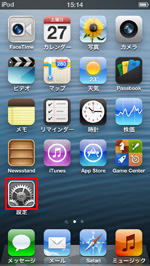
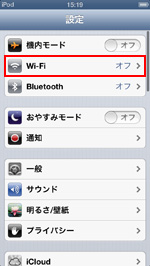
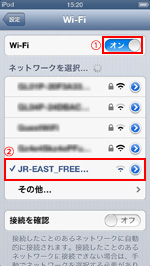
2. 「Safari」で「JR-EAST_FREE_Wi-Fi」のエントリーページを表示する
iPod touchで「Safari」アプリを起動し、「JR-EAST_FREE_Wi-Fi」のエントリーページを表示します。エントリーページが表示されない場合は、任意のブックマーク、または「更新」アイコンをタップすることで、エントリーページを表示できます。
「JR-EAST_FREE_Wi-Fi」のエントリーページでは、英語のページが表示されますが、上部の「日本語」をタップすることで、日本語ページを表示できます。「インターネットはこちら」をタップします。

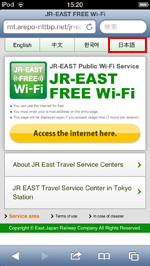
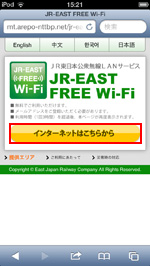
3. 利用規約に同意する
「JR-EAST_FREE_Wi-Fi」で無料インターネット接続するには、メールアドレスの登録が必要になります。「さっそく登録する」をタップすると、利用規約が表示されるので確認後、画面下部の「同意する」にチェックし「次へ」をタップします。

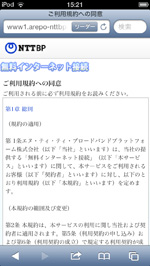
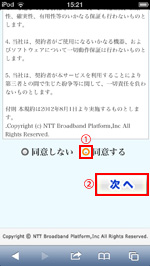
4. メールアドレスを登録する
メールアドレスを登録画面で、メールアドレスを入力・登録します。メールアドレスを登録後、セキュリティレベル等の確認画面が表示されるので、「同意する」をタップすると、無料インターネットに接続されます。
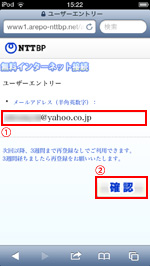
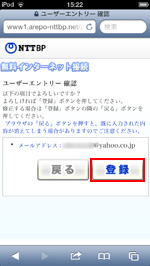
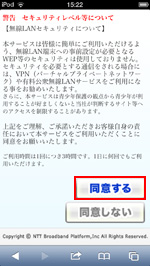
5. iPod touchが無料インターネットに接続される
iPod touchがインターネット(Wi-Fi)接続され、Webサイトの閲覧やマップ表示などが可能になります。
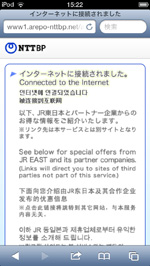
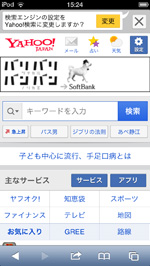
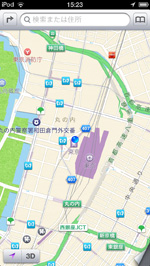
![]() 関連情報
関連情報
【Amazon】人気のiPhoneランキング
更新日時:2025/12/15 09:00
【Amazon】人気のKindleマンガ
更新日時:2025/12/15 09:00